
Ultimul efort Google de a păși în camera dvs. de zi vine sub forma unui mic puck.
Google Wifi susține că este exact ceea ce aveți nevoie pentru a obține Wi-Fi pe toate dispozitivele dvs., indiferent cât de mare ar putea fi casa dvs. Pentru a face acest lucru, compania utilizează tehnologia de rețea mesh - un grup de dispozitive mici pot transporta toate același semnal Wi-Fi și pot fi extinse perfect. Rețeaua cu rețea, indiferent dacă este wireless sau prin cablu, a fost unul dintre acele lucruri pe care oamenii cu multe litere, după numele lor, le-ar configura, punându-le la îndemâna majorității consumatorilor. Dar toate acestea s-au schimbat, iar Google este ultimul dintr-o serie de companii care oferă produse de rețea de rețea cu rețea de casă ieftine.
Router vs Mesh Networking: Ce este cel mai bun pentru rețeaua Wi-Fi de acasă?
Deoarece Google nu este singur în acest spațiu - produse precum Set Eero Home Wifi sau Sistem de acasă Amplifi HD sunt niște concurențe serioase - vor trebui să facă o treabă excelentă la un preț competitiv pentru a avea succes. S-ar putea să acceptăm ciudățenii și erorile în software-ul telefonului, dar nimeni nu vrea să se ridice și să reseteze routerul Wi-Fi. Vreodată.
Verizon oferă Pixel 4a la doar 10 USD / lună pe noile linii nelimitate
Să aruncăm o privire la Google Wifi și să vedem dacă este ceva de care trebuie să luați în considerare cumpărarea.
Design-ul: Arata bine

Unitatea în sine este concepută pentru a nu arăta oribil așezată undeva unde se va vedea.
Google mi-a trimis un pachet de trei unități Google Wifi pentru testare și examinare. Puteți cumpăra un singur Google Wifi, desigur, dar pachetul de trei este conceput pentru persoanele cu o versiune mai mare locul (un singur punct Google Wifi acoperă până la 1.500 de metri pătrați și pachetul de trei va acoperi până la 4.500 mp ft.) și puteți economisi câțiva dolari și aveți tot ce aveți nevoie pentru a începe. Puteți adăuga un punct de rețea la o configurare existentă dacă constatați că aveți nevoie de mai multă acoperire decât o poate oferi una (sau trei).
Unitatea în sine este concepută pentru a nu arăta oribil așezată undeva unde se va vedea. Acest lucru este important, deoarece punctele de rețea funcționează cel mai bine atunci când stau în aer liber pe un suport sau masă decât vor face într-un dulap. Unitățile în sine au puțin mai mult de patru inci în diametru și aproximativ trei inci înălțime (4,17 x 2,75 inci). Seamănă mult cu un detector de fum, doar puțin mai înalt. Sunt fabricate din plastic din policarbonat și au un finisaj ușor texturat pentru un aspect mat în loc de un aspect lucios.
Pereții laterali au o cusătură care aproape înconjoară dispozitivul, care acționează ca o fereastră, astfel încât să puteți vedea inelul cu LED-uri care vă permite să știți dacă lucrurile sunt pornite și funcționează corect. Partea superioară și laterale sunt lipsite de butoane, butoane și găuri, cu excepția unui buton de pornire / resetare deasupra decupajului pentru cabluri.
În general, este destul de nedescris. Nimeni nu o va confunda cu o scrumieră sau coaster, dar nimeni nu va vedea nici un router Wi-Fi urât. Din nou - acestea sunt concepute pentru a fi expuse în aer liber, în locurile în care aveți nevoie de Wi-Fi. Dacă ar părea un router Wi-Fi, unii oameni nu și-ar dori pe masa de la capăt sau pe noptieră.
Sub este locul unde se întâmplă totul. Unitatea se află pe picioarele de cauciuc ușor ridicate, iar partea inferioară are o adâncitură pentru lucrurile pe care trebuie să le conectați. Veți găsi trei porturi - a USB-C port pentru alimentare și comunicații și două prize pentru cabluri Ethernet. Portul USB-C este cablat corespunzător, astfel încât să puteți utiliza un încărcător de telefon, dacă doriți, dar fiecare punct Google Wifi vine cu propria sa sursă de alimentare de 5 volți, 3 amperi.
Porturile Ethernet sunt mufe 8P8C necomandate corespunzătoare, astfel încât orice cablu Ethernet standard se va conecta direct, dar dispozitivele care utilizează un conector RJ45 „real” (cum ar fi o unitate VOIP / telefonie fixă mai veche) sunt tastate pentru a nu se potrivi. Este posibil ca niciunul dintre noi să nu aibă echipamente cu mufă RJ45 adecvată, dar fiți avertizat dacă aveți. Fiecare unitate individuală sau pachet de trei este livrat cu un cablu Ethernet de un metru și, indiferent de câte unități cumpărați, veți avea nevoie doar de unul.
Specificații cheie
- AC1200 2x2 Wave 2 Wi-Fi mesh extensibil
- Suport wireless MU-MIMO dual-band (2,4 GHz / 5 GHz) 802.11a / b / g / n / ac
- 802.15.4 Suport Zigbee TX / RX
- Suport Bluetooth 4.0 LE
- 2 porturi Gigabit Ethernet
- WPA2-PSK
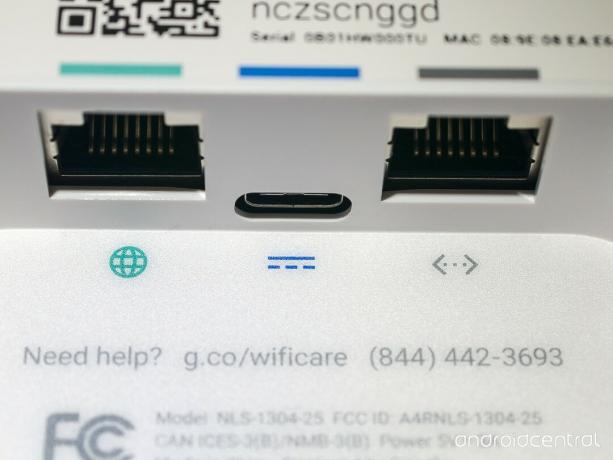
Conexiunile sunt simple. Portul USB-C central este pentru sursa de alimentare sau pentru unitatea de memorie, dacă trebuie să accesați recuperarea. Unul dintre porturile Ethernet este etichetat cu un simbol glob. Utilizând cablul furnizat (sau propriul cablu) conectați acest port la modem. Celălalt este un port LAN pentru un echipament cu fir, cum ar fi un hub comutat. Dacă nu aveți niciun echipament cu fir, acest port va rămâne neutilizat. Punctele de rețea Google Wifi suplimentare vor avea nevoie doar de conexiunea de alimentare și sunt fără fir. Pentru acestea, ambele porturi Ethernet sunt disponibile pentru conexiuni prin cablu. Acest lucru este extrem de la îndemână și face ca conectarea la ceva ca un comutator cu fir pentru dulapul dvs. TV să fie o briză. De asemenea, puteți conecta conexiunea între punctele mesh cu cabluri Ethernet CAT 5e / CAT 6 și Google Funcția de asistență în rețea le va integra perfect în rețea, la fel ca o rețea fără fir punct.
Din punct de vedere hardware, Google Wifi este simplu și discret - atât în ceea ce privește proiectarea, cât și funcționarea.
Instalare: Există o aplicație pentru asta
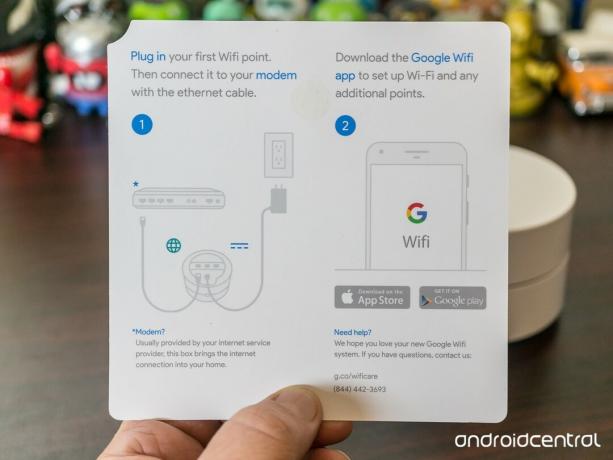
Este nevoie de mai mult timp pentru a scrie despre procedura de instalare pe care o face pentru a o face efectiv. Google a simplificat configurarea unei rețele de rețea fără fir complicate, cu suport 802.15.4 (Zigbee). A face acest lucru este partea importantă a ecuației și a avea echipamente ieftine care ar necesita totuși o persoană cu pregătire în ingineria rețelei pentru a configura ar împiedica adoptarea consumatorilor. Aceasta este o temă obișnuită din partea companiilor care construiesc echipamente de rețea fără fir pentru utilizatorii casnici, iar abordarea Google este logică și eficientă.
Trebuie să utilizați un dispozitiv Android sau iOS pentru a configura lucrurile - fără excepții.
Un card de configurare inclus vă spune cum să conectați lucrurile și vă indică Google Play sau App Store-ul Apple pentru a instala aplicația Google Wifi pentru a continua. Configurarea trebuie făcută prin intermediul aplicației Google Wifi și orice vizită la gateway-ul DNS de la un browser web returnează aceeași pagină pe care o vedeți când încercați același lucru dintr-un Google OnHub router - vă spune doar să instalați aplicația. Este important - nu puteți configura lucrurile fără un dispozitiv Android sau iOS.
Aplicația vă va găsi unitatea Google Wifi (fapt distractiv - radioul Bluetooth din Google Wifi acționează ca un baliză BLE standard - și vă anunță că vă va conecta la acesta). Verifică o conexiune la internet la modem (vi se va solicita să reporniți modemul dacă este necesar) și vă conduce prin asocierea și conexiunea inițiale. Fiecare pas așteaptă introducerea utilizatorului (există un link următor în partea de jos a fiecărei pagini), astfel încât să știți exact ce se întâmplă, chiar dacă nu știți Cum Se intampla. După un minut sau două de strângere și configurare a rețelei, vi se solicită un SSID de rețea și o parolă. Introduceți-le și sunteți conectat la noua dvs. rețea Wi-Fi. Dacă nu aveți puncte de rețea suplimentare, ați terminat în acest moment.

Dacă aveți mai multe puncte de rețea Google Wifi de instalat, aplicația vă spune să găsiți un loc bun pentru unul (două camere distanță și în exterior sunt amplasamentul sugerat), apoi vă spune să îl conectați și continua. Acordați lucrurilor aproximativ 30 de secunde și ați terminat aici. Puteți continua dacă aveți puncte de rețea suplimentare sau spuneți nu când vi se solicită și configurarea este terminată.
Un singur obstacol pe care l-am găsit în timpul testării: Dacă decuplați totul fără resetarea din fabrică a punctelor individuale de rețea, configurarea din nou a lucrurilor, dar utilizarea unei alte unități, deoarece conexiunea la modemul dvs. este puțin mai dificilă. În cele din urmă am fost îndrumat să scanez un cod QR de pe partea de jos a unității cu care încercam să mă conectez și aveam încă câteva „porniri false” înainte ca lucrurile să fie conectate. Configurarea punctelor de rețea suplimentare a fost mai ușoară, dar a necesitat în continuare reporniri multiple ale dispozitivului. Resetarea dispozitivelor este simplă în aplicație și trebuie să faceți ceva dacă trebuie să mutați lucrurile.
Aplicația: Simplu și ușor

După cum am menționat, Google Wifi depinde de aplicația sa pentru a face orice. Dacă sunteți familiarizat cu aplicația OnHub, veți găsi o mulțime de similitudini și câteva modificări pentru a ușura lucrurile.
Aplicația este împărțită în trei file pe ecranul său principal și un meniu de setări prin „hamburgerul” Android care alunecă din stânga. Filele sunt (de la stânga la dreapta) mesaje din Rețeaua Google Assist, informații despre dispozitive conectat la rețeaua dvs. și comenzi rapide rapide la instrumentele și setările de care este posibil să aveți nevoie mai des alții.
Aplicația Google Wifi este ușor de navigat și totul are sens.
Mesaje fila afișează informații de la Google Network Assist vă va informa despre configurarea unui pod Phillips Hue, astfel încât oamenii să îl poată accesa prin Pe. Aici server care rulează în rețeaua dvs. internă, vă spune ce funcții din Google Wifi nu ați configurat încă (cum ar fi rețeaua dvs. de oaspeți sau setările familiei) sau pur și simplu vă anunță că totul este în regulă. Dacă serviciul dvs. de internet renunță sau deconectați modemul, acesta vă anunță și despre asta.
Dispozitive fila vă spune despre conexiunea la internet, dispozitivele de rețea și orice este conectat la rețea. O atingere pe pictograma internet vă permite să verificați viteza internetului și să vedeți cât de multe date ați utilizat într-o anumită perioadă de timp. Atingerea pictogramei punctelor Wifi vă aduce la o prezentare generală în care puteți vedea fiecare nod și rezultatele ultimului test de rețea sau puteți efectua un nou test și o atingere pe pictograma roată deschide o pagină cu mai multe informații și locuri unde puteți face ajustări precum setarea luminozității LED-ului sau schimbarea locației nodului punct. Aici resetați din fabrică lucrurile, dacă aveți nevoie.

Comenzi rapide fila este locul în care veți seta un dispozitiv prioritar sau veți verifica viteza și conexiunile rețelei, precum și veți accesa toate setările. Rețea avansată secțiunea are setări și opțiuni pentru următoarele:
- DNS de rețea
- Setări WAN (sunt acceptate DHCP, PPPoE și Static)
- Rezervări IP DHCP
- Redirecționare port (TCP și UDP în și în afara)
- UPnP activat / dezactivat
- Setări mod rețea (numai citire) pentru modurile NAT sau Bridge
Ajustările sunt simplificate și dacă executați o configurare complicată cu mai multe poduri și subrețele Google Wifi nu va fi suficient de robust. Dar nu a fost conceput pentru așa ceva și voi fi primul care vă va spune să nu îl cumpărați în acest caz. Pentru nevoi mai simple care încă se încadrează în categoria avansată, este bine. Rulez un server SSH complet cu redirecționare X (citire minunată și instrucțiuni despre asta aici) și un server FTP, fiecare conectat la lumea exterioară prin Google Wifi și configurarea a fost simplă pentru ambii prin intermediul aplicației Google Wifi. Este posibil ca nevoile dvs. să nu fie satisfăcute la fel de bine. Amintiți-vă, acesta este un dispozitiv de consum.
Testarea rețelei: Interpret performant
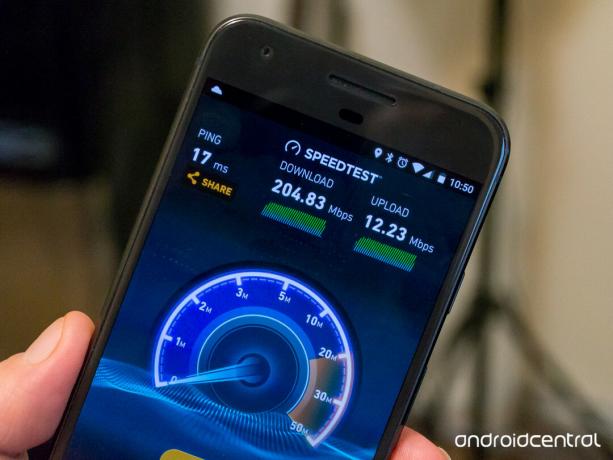
Google Wifi nu este conceput pentru rețele cu rază lungă de acțiune și acest lucru a fost ușor de văzut atunci când am încercat să duplicăm testele pe care le-am făcut cu Amplifi HD de la zero la 100 de metri. Ce am văzut în timp ce foloseam iPerf - un MacBook Pro care rulează instrumentul iPerf lângă punctul de plasă NAT și un al doilea MacBook (iPerf are nevoie de un computer, așa că nu am putut folosesc telefonul meu) mișcarea prin câmpul de testare - a fost o conexiune solidă de ~ 200 Mbps până la sfârșitul liniei pentru reţea.
Google Wifi nu este conceput pentru rețele pe distanțe lungi, dar funcționează excelent în majoritatea caselor mari.
Cu Amplifi HD, puteai vedea când rețeaua avea nevoie de un impuls, dar nu erai încă conectat la un punct de rețea mai nou, mai apropiat, dar odată conectat la nodul potrivit, viteza era mai mare. Google Wifi a fost o viteză constantă, cu transfer fără probleme până când am ajuns la marginea acoperirii, la aproximativ 150 de metri de sursă. Performanța acceptabilă (<30Mbps) a continuat până când am ajuns la un punct de 177 picioare distanță de nodul și modemul NAT. Aspectul nodului, calculat folosind 1500 sq. ca o sferă de acoperire arăta așa.
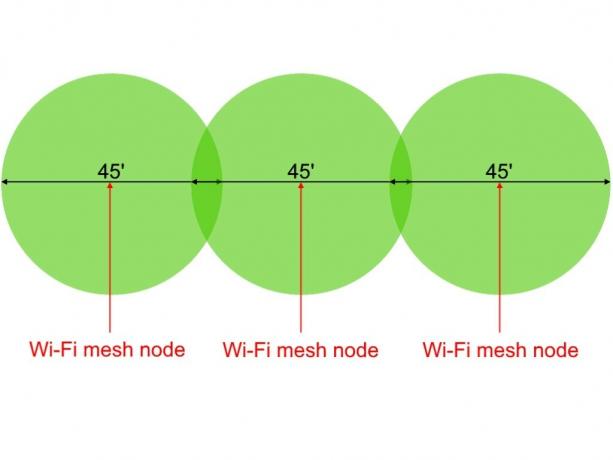 Nu așa ar trebui să fie configurat Google Wifi, dar funcționează.
Nu așa ar trebui să fie configurat Google Wifi, dar funcționează.
În timp ce testarea pe distanțe lungi ne satisface curiozitatea, un test mai bun a fost doar utilizarea Google Wifi timp de o săptămână în timp ce încercam să facem lucruri care ar tensiona rețeaua. Am reușit să ating ceea ce simt că este capacitatea rețelei descărcând patru fluxuri Netflix simultane (trei la 1080p și unul la 4K). În acest moment, descărcarea conținutului de pe internet prin intermediul unui computer ar face ca fluxul 4K Netflix să se bâlbâie și să se pixeleze și, în cele din urmă, să se tamponeze. Casa mea are aproximativ 3200 de metri pătrați pe două etaje (1600 mp ft pe etaj) și am un Wi-Fi solid și rapid, cu timpi de ping excepționali peste tot.
Am o rețea Wi-Fi grozavă la masa de pe veranda din spate, unde îmi petrec serile de vară, iar telefonul meu se va conecta când mă voi întoarce pe aleea mea. Televizorul poate transmite în flux Netflix sau un joc pe PC prin intermediul Shield TV-ului meu, la fel ca atunci când lucrurile erau cablate, iar conexiunile mele exterioare funcționează exact așa cum mă așteptam și am nevoie să funcționeze. În timp ce Google Wifi nu oferă performanțe la distanță liniară uimitoare, acesta îl compensează cu o rețea excepțională, care este consecventă în întreaga amprentă a rețelei.
Sunt impresionat.
Verdictul: Un produs grozav

În cele din urmă, veți avea nevoie de un nou router Wi-Fi. Șansele sunt că nu aveți o bancă de servere configurată și nu va trebui să clonați adrese MAC sau să faceți direcții de trafic. În acest caz, Google Wifi va fi perfect pentru dvs.
Dar Google Wifi nu există într-un vid. Sistemul de acasă Amplifi HD este la fel de ușor de configurat, oferă controale de rețea mai avansate și performanțe mai bune pe distanțe lungi (precum și un versiune dedicată pe distanță lungă cu antene direcționale suplimentare) la un preț puțin mai mare și o mai mare variabilitate a performanței între noduri. Alte sisteme de la eero, Orbi și Luma au toate caracteristici similare. Fiecare dintre aceste sisteme poate fi preluat la un preț care se încadrează în aproximativ 100 USD de Google Wifi și fiecare are fanii lor. Toate aceste alegeri sunt bune, iar zilele de utilizare a extensoarelor de rețea de priză sunt, din fericire, pe cale să dispară.
Google Wifi este o achiziție excelentă, dar și concurența sa.
Recomand din toată inima Google Wifi oricui caută o modalitate de a-și acoperi întreaga casă cu o conexiune la rețea. Dar, de asemenea, pot recomanda sistemul Amplifi și am planuri să analizez ce au de oferit Eero și Luma. Nu pot spune că una este mai bună decât cealaltă, dar vă pot spune că fiecare este o alegere bună. Acesta este un loc bun pentru a fi, unde avem o gamă de produse care funcționează așa cum ne așteptăm să funcționeze. Dacă sunteți profund legat de ecosistemul Google, mergeți cu Google Wifi pentru o configurare pe mai multe dispozitive. Îți va plăcea Pe. Aici integrarea pentru dispozitivele conectate și radiourile Zigbee și BLE înseamnă că ar putea veni mai multe funcționalități, deși am mai auzit asta cu OnHub și nu s-a materializat.
Dacă aveți nevoie doar de un router Wi-Fi și doriți ceva extensibil (și destul de interesant de utilizat prin intermediul aplicației), mergeți cu siguranță la Google Wifi aici. Prețul este comparabil cu orice router Wi-Fi bun și veți aprecia atât performanța rețelei, cât și ușurința de utilizare.
Vezi la Amazon
Este posibil să câștigăm un comision pentru achiziții folosind linkurile noastre. Aflați mai multe.

Acestea sunt cele mai bune căști fără fir pe care le puteți cumpăra la orice preț!
Cele mai bune căști fără fir sunt confortabile, sună grozav, nu costă prea mult și se încadrează ușor într-un buzunar.

Tot ce trebuie să știți despre PS5: data lansării, prețul și multe altele.
Sony a confirmat oficial că lucrează la PlayStation 5. Iată tot ce știm despre asta până acum.

Nokia lansează două noi telefoane Android One bugetare sub 200 USD.
Nokia 2.4 și Nokia 3.4 sunt cele mai noi adăugiri la gama bugetară de smartphone-uri HMD Global. Deoarece ambele sunt dispozitive Android One, li se garantează că primesc două actualizări majore ale sistemului de operare și actualizări regulate de securitate timp de până la trei ani.

Aceste accesorii vor îmbunătăți potențialul de securitate al camerelor Blink.
Camerele Blink sunt un mod accesibil de a vă auto-monitoriza casa, dar nu își vor atinge întregul potențial pe cont propriu. Aceste accesorii vă vor ajuta să instalați camele mai ușor, să vă permită stocarea locală, să vă îmbunătățească durata de viață a bateriei și chiar să le ascundeți, astfel încât să nu poată fi observate cu ușurință.
